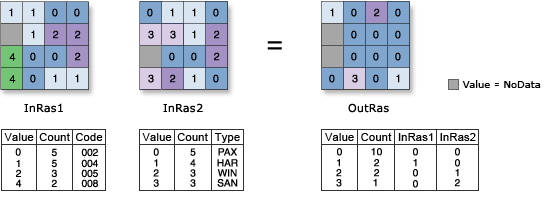| Beschriftung | Erläuterung | Datentyp |
Eingabe-Raster oder konstanter Wert 1 | Die erste Eingabe, die bei dieser kombinatorischen Operation verwendet werden soll. Die Eingabe muss den Typ "Ganzzahl" aufweisen. Für diesen Parameter kann eine Zahl als Eingabe verwendet werden, vorausgesetzt für den anderen Parameter wird ein Raster angegeben. Um eine Zahl für beide Eingaben anzugeben, müssen Sie zunächst in der Umgebung die Zellengröße und die Ausdehnung festlegen. | Raster Layer; Constant |
Eingabe-Raster oder konstanter Wert 2 | Die zweite Eingabe, die bei dieser kombinatorischen Operation verwendet werden soll. Die Eingabe muss den Typ "Ganzzahl" aufweisen. Für diesen Parameter kann eine Zahl als Eingabe verwendet werden, vorausgesetzt für den anderen Parameter wird ein Raster angegeben. Um eine Zahl für beide Eingaben anzugeben, müssen Sie zunächst in der Umgebung die Zellengröße und die Ausdehnung festlegen. | Raster Layer; Constant |
Rückgabewert
| Beschriftung | Erläuterung | Datentyp | Ausgabe-Raster | Das Ausgabe-Raster. Die Ausgabe ist immer ganzzahlig. | Raster |